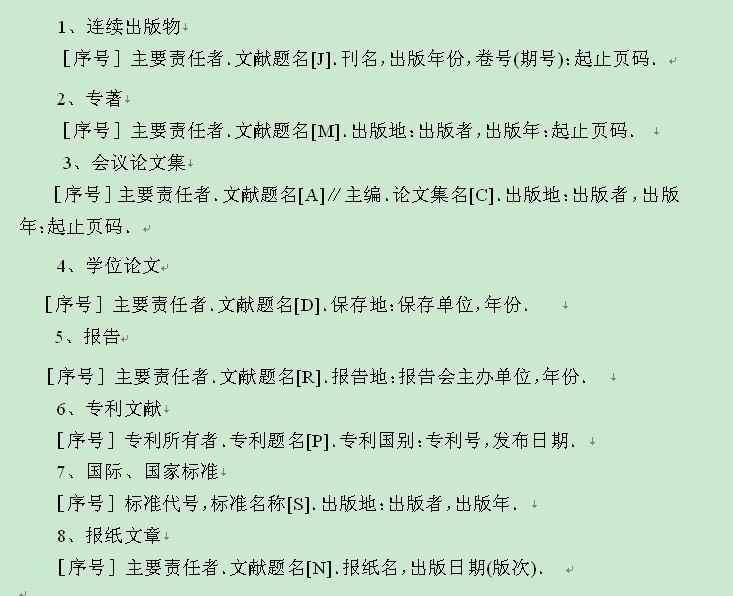2010 Word中利用尾注添加参考文献
添加参考文献的方法很多,最麻烦的估计就是一个一个地写编号,然后对应到参考文献页中写全了。可能,最简单方法是用自动编号加上交叉引用。在这里,介绍用尾注实现。这种方法,相对于自动编号加交叉引用要麻烦一些,但有其优点,比如,当鼠标指到正文引用处会提示引用的文献。
(1)在引用处,进入“引用”项中,点开“脚注”右下角的箭头,配置如Figure 1所示:
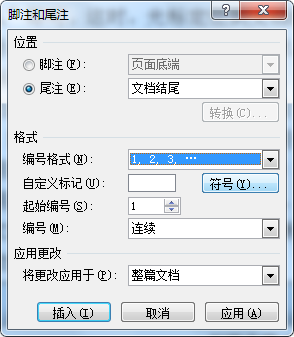
Figure 1 脚注和尾注
然后选择“插入”即可。这时,光标定位到文档结尾处,你能看到一个带虚线框的编号,即参考文献的编号,将该参考文献内容写完。注意,双击该编号则光标定位到引用处;双击引用处编号则光标定位到参考文献内容处。因此,推荐一边写论文一边写参考文献。
注:序号周围有似隐似现的框,这表示所插入手稿的尾注是一种“域”,不必理会它。
(2)往后的参考文献引用,只需要直接使用“引用”项中“插入尾注”即可,编号自动,不需调整。需要注意的是,如果多处引用同一篇参考文献时,不能采用“插入尾注”的方法,采用的是“插入”(或者是“引用”)项中的“交叉引用”,配置如Figure 2所示。对于交叉引用的编号,需要人为添加中括号,并设置为上标形式(“shift”+“ctrl”+“=”)。如果有新的参考文献引用插入或删除,需要“更新域”,确保交叉引用的编号也随之修改(尾注编号自动修改)。
注:1、交叉引用在插入菜单栏下面。
2、若你后来又在前面的文档中插入新的尾注,这时后继的尾注会自动更新编号,但交叉引用不会自动更新。怎么办?按“ctrl A”选择所有内容后,按“F9”键就可以完成手动更新。
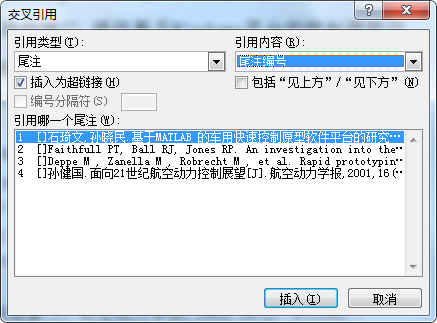
Figure 2 交叉引用尾注
注:交叉引用是一种超链接,需要按住ctrl并单击,不同于插入尾注的链接。上图引用内容里面也可以选择带尾注编号(带格式)。
(3)当整篇论文写完,参考文献引用也完成后,需要在编号上添加中括号,这将使用“开始”项中的“替换”功能。对于尾注,将“^e”替换为“[^&]”(如果是脚注,则将“^f”替换为“[^&]”),但是替换时“不限定格式”要处于灰色状态。如Figure 3所示。替换时,最好将光标定位在文档最前,然后选择“全部替换”。需要注意的是,如果后来有新的参考文献插入引用时,最好是先将光标定位到该插入的引用前,然后“查找下一处”,最后选择“替换”,切记不要直接“全部替换”!
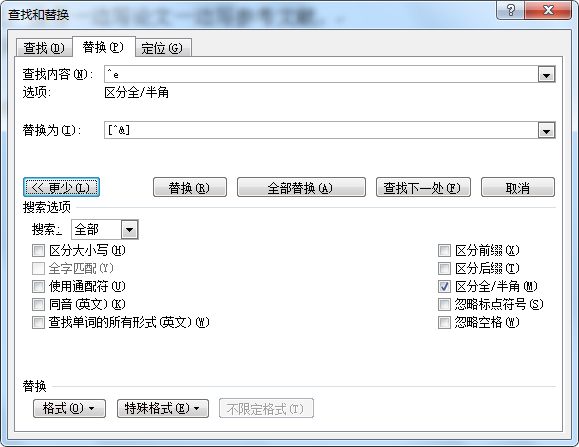
Figure 3 替换和查找
注:选中上标之后直接按“ctrl+shift+=”就可以取消上标的格式。
(4)到这里,你会发现,正文部分引用的编号及参考文献内容处的编号都是上标格式,当然,正文部分编号应该是上标格式的,但是参考文献处的编号不应该是上标格式,这一点可以通过格式刷改正。但是,这个操作其实不是必须的。
(5)参考文献不是论文的最后部分,但尾注只能是节的结尾或者文档的结尾。解决方法是,将文档结尾的参考文献中的所有编号都删除,然后选中这些内容,选择“插入”项中的“书签”,将其添加到书签中,书签名如“参考文献内容”等。如Figure 4所示。这部分工作推荐放在论文已修改无误后进行。
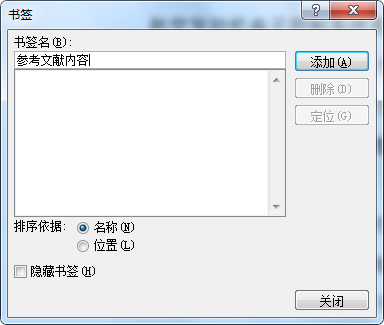
Figure 4 创建参考文献内容书签
注意:书签名必须以字母开头,可包含数字但不能有空格。可以用下划线字符来分隔文字。
然后在文档中新建参考文献的页,在这一页上,选择“交叉引用”,将之前添加的书签插入,并对这些参考文献进行自动编号。如Figure 5所示。
注:自动编号的方法:
选中刚刚插入的文本,按格式要求修改字体字号等,并用格式/项目编号和编号进行自动编号。
Figure 5 交叉引用书签
(6)通常,使用尾注后,在第一个参考文献处有一条短直线,若参考文献换页了,则新页开始处有一条长直线,这两种直线无法被删除,同时文档结尾的参考文献内容也无法删除。想要打印时不出现,最简单的方法是将这部分内容另起新页,打印时选择打印页码范围。第二种方法是,先将该部分参考文献换页,选择“视图”项中的 “草稿”(在2007中“普通视图”),然后,选择“引用”项中的“显示备注”。如Figure 6所示。
Figure 6 草稿视图
所有的尾注都出现在下面的编辑框中。在尾注编辑框中的"尾注"下拉列表框中选择"尾注分割符",出现一条横线,选择该横线,删除它,同样的方法删除"尾注延续分割符"和"尾注延续标记"。对于文字部分,先选中,然后到“字体”中选择“隐藏”命令即可。在word打印默认设置为不打印隐藏文字。
(7)对于有页眉页脚的,确保你所插入尾注时尾注选择位于“文档结尾”,这时在正文部分结尾处添加“页面布局”项中的“分隔符”中的“下一页”(不要使用“分页 符”),那么尾注生成的参考文献内容将转移到新的一页。然后双击页眉区域,则进入页眉页脚编辑页面,这时你很可能看到“设计”项中“链接到前一条页眉”处 于高亮状态,点击使其变灰,这时可删除页眉而不会同时删除正文部分的页眉。同理,页脚、页码一样处理。这个时候,页眉上有一条横线,去掉的方法很多,比如 使用“开始”项中“样式”右下角箭头中的“全部清除”命令,比如使用“页面布局”项中“页面设置”,在右下角箭头弹出的对话框中选择“版式”,如Figure 7所示。点“边框”,选择“边框”页,设置边框为“无”,应用于“段落”即可,如Figure 8所示。到此,尾注自动生成的参考文献页在打印时为空白页。
Figure 7 页面设置
Figure 8 边框和底纹设置
不过,个人觉得没必要操作第6、7步,只要到第5步结束后,在正文后插入一个“分页符”,选择打印范围或者全文打印后不装订最后几页即可。还是推荐使用自动编号加交叉引用的方式。
注:要删除一个尾注,把尾注号删除就可以了。
参考文献的格式
1、连续出版物
[序号]主要责任者.文献题名[J].刊名,出版年份,卷号(期号):起止页码.
2、专著
[序号]主要责任者.文献题名[M].出版地:出版者,出版年:起止页码.
3、会议论文集
[序号]主要责任者.文献题名[A]//主编.论文集名[C].出版地:出版者,出版年:起止页码.
4、学位论文
[序号]主要责任者.文献题名[D].保存地:保存单位,年份.
5、报告
[序号]主要责任者.文献题名[R].报告地:报告会主办单位,年份.
6、专利文献
[序号]专利所有者.专利题名[P].专利国别:专利号,发布日期.
7、国际、国家标准
[序号]标准代号,标准名称[S].出版地:出版年,出版年.
8、报纸文章
[序号]主要责任者.文献题名[N].报纸名,出版日期(版次).